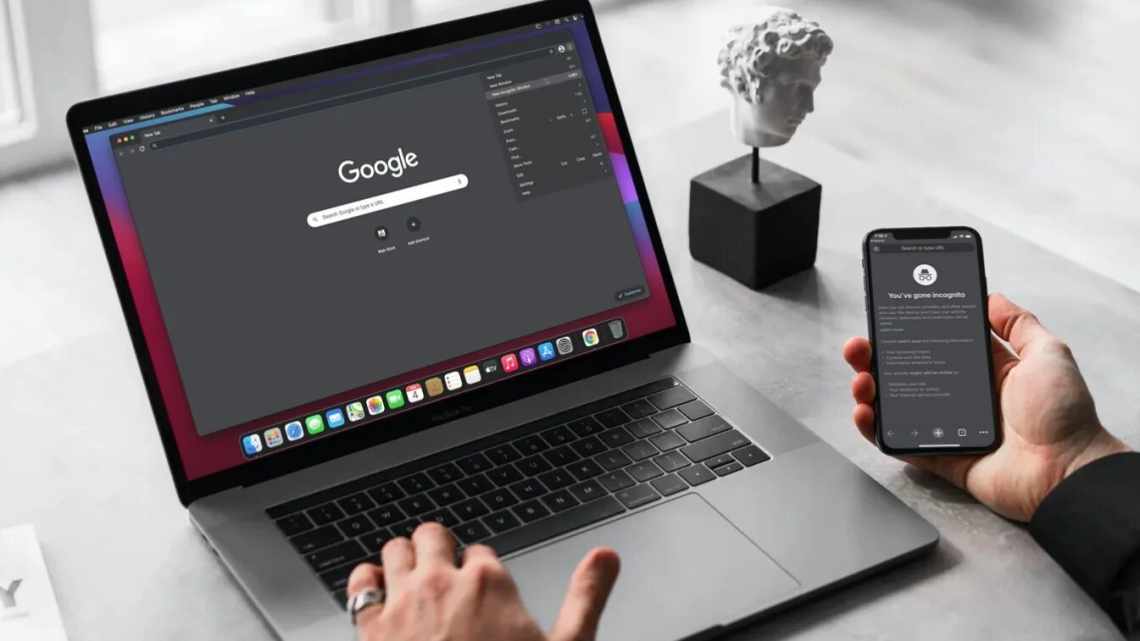Safari не запам'ятовує сайти, які ви відкриваєте у вкладках приватного доступу. В iOS 14 і раніше режим інкогніто включався тільки через інтерфейс відкриття нової вкладки. В iOS 15 спосіб змінився.
Нижче ми розповімо про кілька швидких способів відкрити вкладку приватного доступу або інкогніто в Safari в iOS 15.
Нагадаємо, що в режимі інкогніто адресний рядок, кнопки та ін відображаються темно-сірими або чорними. У звичайному режимі вони білі, світло-сірі або сині.
Нижче читайте про чотири способи швидко активувати режим інкогніто в Safari в iOS 15.
- Затиснення іконки Safari
- Затиснення кнопки нової сторінки
- Секція групи вкладок
- Натисніть кнопку групи вкладок
- Як відключити приватний доступ в Safari в iOS 15
- Що робити, якщо параметр «Приватний доступ» не відображається на iPhone і iPad?
1. Затиснення іконки Safari
На домашньому екрані або в бібліотеці програм затисніть іконку Safari і виберіть «Нова приватна вкладка». Це також можна зробити через пошук Spotlight (але не через віджет рекомендацій Siri).
Що найкраще, клавіатура на екрані з'явиться відразу ж, як тільки відкриється вкладка. Ви зможете швидко ввести свій запит або адресу сайту.
Працює в: iOS 15 і більш ранніх версіях системи
2. Затиснення кнопки нової сторінки
Натисніть піктограму додавання нової сторінки до Safari. Він виглядає як два прямокутники. Потім виберіть «Нова приватна вкладка» або «Приватний доступ».
Працює в: iOS 15 і більш ранніх версіях системи
3. Секція групи вкладок
- У переглядачі Safari натисніть кнопку додавання нової сторінки у лівому нижньому куті.
- Виберіть «Початкова сторінка» або «[кількість] вкладок».
- Тепер виберіть «Приватний доступ».
- Натисніть значок плюс або кнопку «Готово». Тепер ви можете користуватися приватним доступом.
Працює в: iOS 15
Також читайте: Як використовувати групи вкладок у Safari на iPhone, iPad і Mac
4. Натисніть кнопку групи вкладок
- У Safari натисніть кнопку додавання нової сторінки у правому нижньому куті.
- Натисніть кнопку «Початкова сторінка» або «[кількість] вкладок».
- Виберіть «Приватний доступ» > «Значок плюс» або «Готово».
Працює в: iOS 15
Як відключити приватний доступ в Safari в iOS 15
Вимикається режим приватного доступу майже так само, як і вмикається.
Спосіб 1: Натисніть кнопку додавання нової сторінки та виберіть «Початкова сторінка» або «[кількість] вкладок». За допомогою цього способу можна перемикатися між режимом інкогніто і звичайним режим. Веб-сторінки при цьому залишаються активними.
Спосіб 2: Натисніть кнопку додавання нової сторінки та натисніть кнопку «Приватний доступ» внизу екрана, виберіть «Початкова сторінка» або «[кількість] вкладок». Тепер виберіть відкриту вкладку або натисніть значок плюс або «Готово».
Спосіб 3: Натисніть кнопку додавання нової сторінки та натисніть кнопку «Приватний доступ» внизу екрана. Тепер натисніть «Початкова сторінка» або «[кількість] вкладок».
Важливо: Якщо ви бажаєте закрити всі сторінки перед тим, як вимкнути «Приватний доступ», натисніть кнопку додавання нової сторінки і виберіть «Закрити всі [кількість] вкладки».
Також можна натиснути кнопку додавання нової сторінки і натиснути значок x або змахнути вкладки ліворуч, щоб їх закрити.
Після цього вимкніть режим інкогніто одним із способів, описаних вище.
Що робити, якщо параметр «Приватний доступ» не відображається на iPhone і iPad?
Приватним доступом у Safari не можна користуватися, якщо у вас відключено доступ до сайтів для дорослих. Можна вилучити обмеження через параметри екранного часу, вибравши «Контент і конфіденційність». Там виберіть параметр «Обмеження контенту», «Веб-контент» та «Без обмежень».
Діти не можуть самі прибрати обмеження контенту, якщо його налаштували батьки.
Якщо у вас не увімкнено обмеження контенту, але режим інкогніто все одно не відображається, перезавантажте свій iPhone. Можете спробувати оновити версію iOS.
Тепер ви знаєте про декілька швидких способів активації режиму інкогніто в Safari. Такий же є і в інших браузерах, включаючи Chrome, Firefox, Opera, Aloha і Edge.